Microsoft Excel potrafi identyfikować różne typy danych, takie jak waluty, liczby, teksty, daty i inne. Dzięki temu można stosować różne formuły w zależności od wykrytego typu wartości. Program ten ma również możliwość zidentyfikowania powtarzających się danych w danym zestawie informacji. W przypadku potrzeby, można łatwo znaleźć i usunąć zduplikowane wartości w Excelu. Funkcje zaznaczania i usuwania zduplikowanych danych są od siebie niezależne, więc istnieje możliwość tylko ich zlokalizowania bez konieczności usuwania.
Wyszukiwanie zduplikowanych wartości
Aby rozpocząć, otwórz arkusz kalkulacyjny, który chcesz przeszukać pod kątem duplikatów. Możesz skanować całą tabelę lub wybrane komórki. Zaznacz wiersze i kolumny, w których chcesz znaleźć powtórzenia.
Na karcie „Narzędzia główne” przejdź do sekcji „Formatowanie warunkowe” i wybierz „Reguły podświetlania komórek”, a następnie „Zduplikowane wartości”.
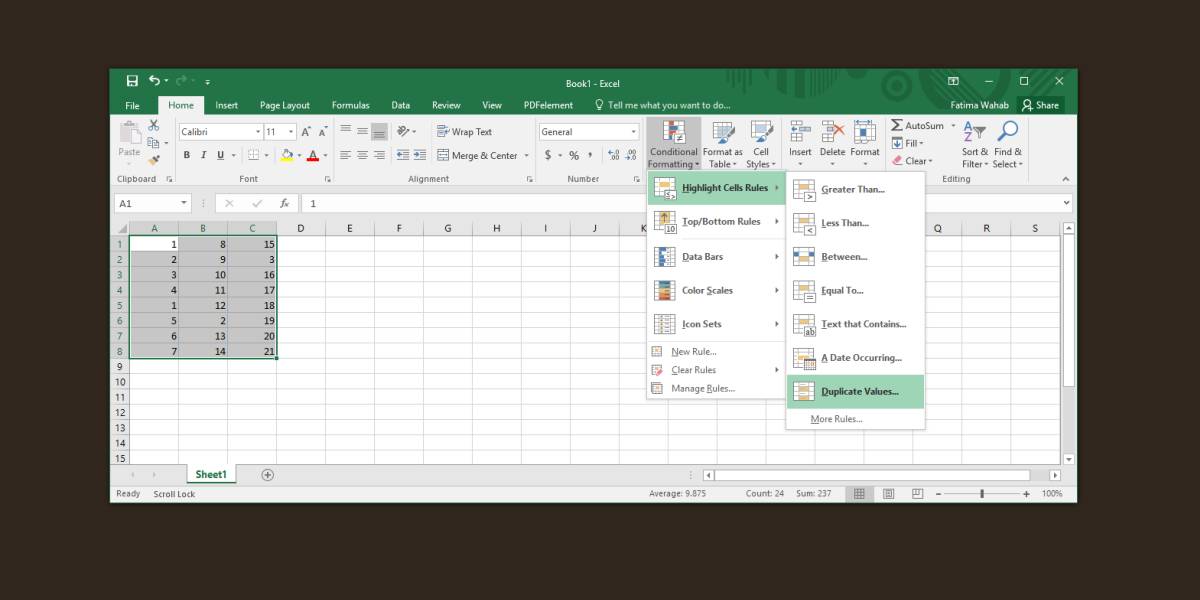
W wyniku tego wszystkie zduplikowane wartości w wybranych wierszach i kolumnach zostaną podświetlone, a także otworzy się okno, w którym możesz wybrać kolor podświetlenia dla powtórzonych danych. Możesz skorzystać z jednego z dostępnych schematów kolorów lub stworzyć własny, wybierając opcję „Format niestandardowy” w menu. Tworząc format niestandardowy, masz możliwość ustawienia koloru czcionki, koloru tła oraz stylu i koloru obramowania komórki.
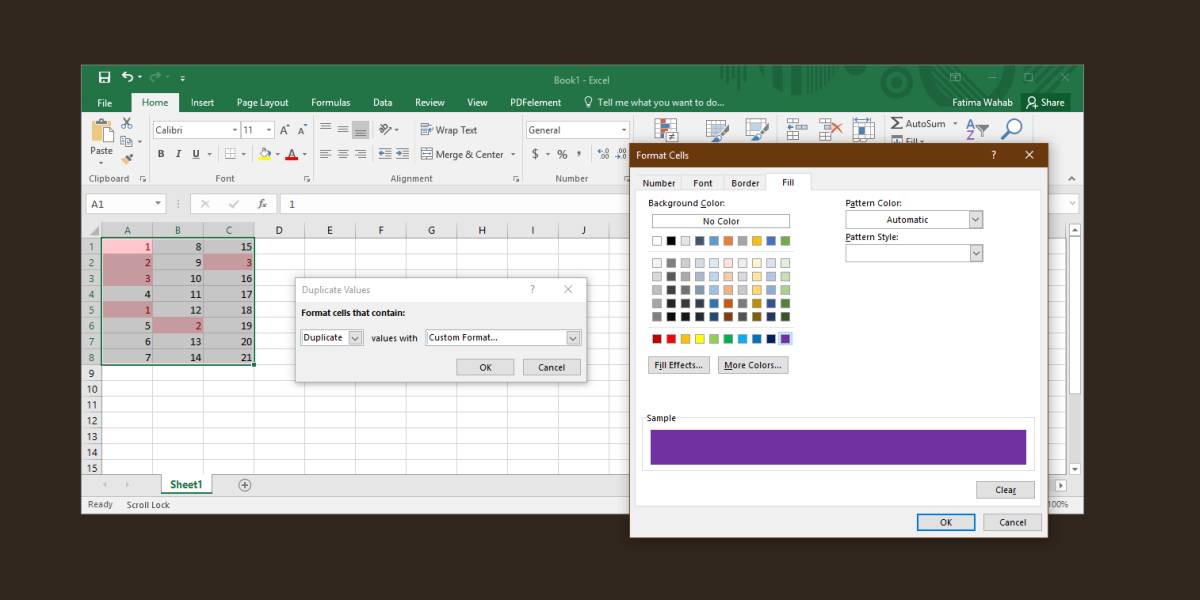
Usuwanie zduplikowanych wartości
Jeśli zdecydujesz, że zduplikowane wartości powinny zostać usunięte, możesz to zrobić ręcznie lub poprosić Excel o wykonanie tej czynności za Ciebie.
Najpierw zaznacz wiersz lub kolumnę, z której chcesz usunąć powtórzenia. Niestety, program Excel pozwala na usunięcie duplikatów tylko w obrębie jednego wiersza lub jednej kolumny. Następnie przejdź do zakładki „Dane” i kliknij przycisk „Usuń duplikaty”.
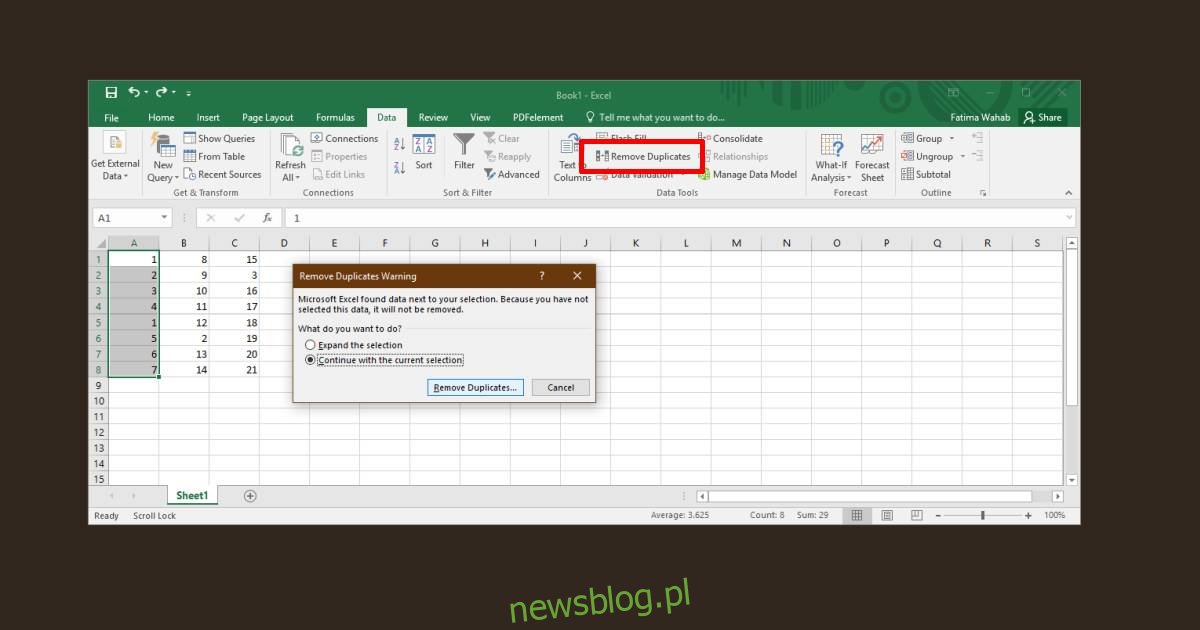
W przypadku zaznaczenia wielu kolumn lub wierszy Excel nie rozpozna żadnych duplikatów, ponieważ traktuje wartości jako całość. Nawet jeśli dana wartość pojawia się wielokrotnie, inne wartości w sąsiednich komórkach mogą sprawić, że cała linia będzie unikalna.
Przykładowo, jeśli masz tabelę z imionami i miesiącami urodzenia dla pięćdziesięciu osób, z pewnością w kolumnie miesiąca będą powtórzenia, ale przypisane do nich imiona sprawiają, że każde pole jest unikalne, co oznacza, że Excel nie usunie tych danych.
newsblog.pl
Maciej – redaktor, pasjonat technologii i samozwańczy pogromca błędów w systemie Windows. Zna Linuxa lepiej niż własną lodówkę, a kawa to jego główne źródło zasilania. Pisze, testuje, naprawia – i czasem nawet wyłącza i włącza ponownie. W wolnych chwilach udaje, że odpoczywa, ale i tak kończy z laptopem na kolanach.